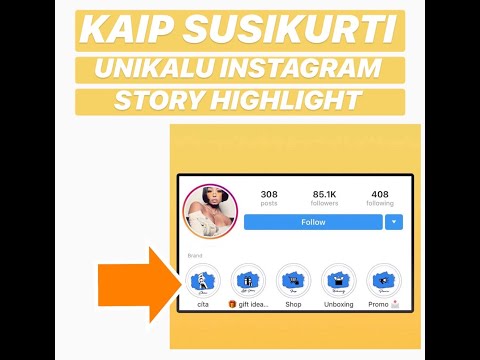
Turinys
- etapai
- 1 metodas „DownloadGram“ naudojimas darbalaukyje
- 2 būdas „InstaGet“ naudojimas „iPhone“
- 3 metodas „BatchSave“ naudojimas „Android“
Ar norite išsaugoti „Instagram“ nuotrauką telefone ar kompiuteryje? Pačioje programoje ar svetainėje to padaryti neįmanoma, tačiau yra trečiųjų šalių svetainių ir kitų programų, leidžiančių išsaugoti ir įkelti nuotraukas į kompiuterį, „iPhone“ ar „Android“ įrenginį.
etapai
1 metodas „DownloadGram“ naudojimas darbalaukyje
- Apsilankykite „DownloadGram“ svetainėje. Savo naršyklėje įveskite https://downloadgram.com/. Ši svetainė leidžia atsisiųsti „Instagram“ nuotraukas.
-

Atidarykite „Instagram“ naujame skirtuke. Spustelėkite naujo skirtuko piktogramą, esančią „DownloadGram“ skirtuko dešinėje, ir eikite į https://www.instagram.com/, jei norite peržiūrėti savo naujienų kanalą, jei esate prisijungę.- Jei dar nesate prisijungę prie „Instagram“, prieš pradėdami, pirmiausia įveskite savo vartotojo vardą ir slaptažodį.
-

Ieškokite nuotraukos, kurią norite atsisiųsti. Pereikite per savo naujienų kanalą prie nuotraukos, kurią norite įkelti, arba eikite į ją paskelbusio asmens profilį.- Norėdami pereiti prie asmens profilio, spustelėkite „Instagram“ puslapio viršuje esančią paieškos juostą, įveskite asmens vartotojo vardą ir išskleidžiamajame meniu pasirinkite jo profilį.
-

Spustelėkite ⋯. Šis mygtukas yra nuotraukos apačioje dešinėje ir atidaro meniu.- Jei esate asmens profilyje, pirmiausia pasirinkite norimą atsisiųsti nuotrauką.
-

pasirinkti Eiti į paštą. Ši parinktis yra meniu viršuje ir nukreipia į nuotraukos paskelbimo puslapį. -

Nukopijuokite nuotraukos URL. Spustelėkite adreso juostą naršyklės lango viršuje, kad paryškintumėte jos turinį. Paspauskite "Ctrl"+C („Windows“) arba užsakymas+C („Mac“) nukopijuoti URL. -

Grįžkite į „DownloadGram“ skirtuką. Spustelėkite skirtuką „DownloadGram“, kad atidarytumėte jį naršyklėje. -

Įklijuokite URL. Spustelėkite paieškos juostą puslapio viduryje, tada - "Ctrl"+V („Windows“) arba užsakymas+V („Mac“). Paieškos juostoje turėtų būti „Instagram“ įrašo žiniatinklio adresas. -

Spustelėkite parsisiųsti. Tai pilkas mygtukas, esantis po paieškos juosta. -

pasirinkti Parsisiųsti vaizdą kai esi pakviestas. Šis žalias mygtukas pasirodo po mygtuku parsisiųsti originalus. Spustelėkite ją, norėdami atsisiųsti „Instagram“ nuotrauką kompiuteryje, aplanke, kuriame atsisiųsti failai išsaugomi naudojant jūsų naršyklę.- Kai kuriose naršyklėse turėsite pasirinkti atsisiuntimo aplanką ir paspausti įrašas arba gerai atsisiųsti nuotrauką.
2 būdas „InstaGet“ naudojimas „iPhone“
-

Atsisiųskite „InstaGet“ programą. Atidarykite„App Store“ jūsų „iPhone“
.- pasirinkti ieškoti.
- Bakstelėkite paieškos juostą.
- tipas grabit - žyma ir vaizdas paieškos juostoje.
- pasirinkti ieškoti.
- Paspauskite GET teisė į programą „GrabIt“.
- Įveskite „Apple ID“ arba paprašykite naudoti „Touch ID“.
-

Atidarykite „InstaGet“. Paspauskite ATVIRAS šalia programos piktogramos „App Store“ arba „InstaGet“ piktogramą pagrindiniame „iPhone“ ekrane. -

Prisijunkite prie savo „Instagram“ paskyros. Įveskite savo „Instagram“ vartotojo vardą ir slaptažodį ir paspauskite Prisijungimas. -

Paspauskite ☰. Šis mygtukas yra ekrano viršutiniame kairiajame kampe ir atidaro meniu. -

pasirinkti ieškoti. Šią parinktį rasite meniu viduryje. -

Bakstelėkite paieškos juostą. Jis yra ekrano viršuje. -

Įveskite vartotojo vardą. Įveskite nuotraukos, kurioje paskelbta nuotrauka, vartotojo vardą ir paspauskite ieškoti. -

Bakstelėkite vartotojo abonementą Tai turėtų būti paieškos rezultatų viršuje. Bakstelėkite, kad atidarytumėte atitinkamą „Instagram“ puslapį. -

Ieškokite nuotraukos, kurią norite atsisiųsti. Slinkite žemyn, norėdami rasti norimą atsisiųsti nuotrauką. -

Bakstelėkite atsisiuntimo rodyklę. Tai rodyklė, nukreipta žemyn žemiau nuotraukos. Jis taps mėlynas, nurodantis, kad nuotrauka buvo įkelta į jūsų „iPhone“.- Turėsite paspausti du kartus gerai kad „InstaGet“ galėtų pasiekti jūsų nuotraukas.
3 metodas „BatchSave“ naudojimas „Android“
- Atsisiųskite „BatchSave“. Atidarykite programą „Google Play“ parduotuvė

.- Bakstelėkite paieškos juostą.
- tipas batchsave.
- Paspauskite „BatchSave“ „Instagram“.
- pasirinkti INSTALL.
- Paspauskite ACCEPT kai esi pakviestas.
- Atidarykite „BatchSave“. Paspauskite ATVIRAS „BatchSave“ nuotraukos dešinėje arba programų stalčiuje bakstelėkite „BatchSave“ programos piktogramą.
- pasirinkti PRALEISTI. Šis mygtukas yra ekrano apačioje kairėje ir leidžia praleisti mokymo programą.
- Prisijunkite prie savo „Instagram“ paskyros. Įveskite savo vartotojo vardą ir slaptažodį ir paspauskite Prisijunkite prie „Instagram“.
- Paspauskite ieškoti

. Tai padidinamojo stiklo piktograma apatinėje ekrano dalyje. - pasirinkti Ieškokite vartotojo. Šis e laukas yra ekrano viršuje.
- Jei nematote, pirmiausia bakstelėkite skirtuką Vartotojų viršutiniame kairiajame kampe.
- Įveskite vartotojo vardą. Įveskite paskyros, iš kurios norite įkelti nuotrauką, vartotojo vardą ir pasirinkite Ieškokite vartotojo po lauko e.
- Bakstelėkite vartotojo profilį. Jis turėtų būti rezultatų viršuje, žemiau paieškos juostos. Atsidarys vartotojo profilio puslapis.
- Pasirinkite nuotrauką. Slinkite žemyn iki norimos nuotraukos ir palieskite, kad ją atidarytumėte.
- Bakstelėkite atsisiuntimo rodyklę. Jis nukreiptas žemyn ir yra nuotraukos apačioje, dešinėje. Palieskite norėdami atsisiųsti nuotrauką „Android“. Jį rasite savo įrenginio nuotraukų galerijoje.

- „Instagram“ programoje taip pat galite padaryti nuotraukos, kurią norite išsaugoti, ekrano kopiją.
- „BatchSave“ leidžia pasirinkti kelias nuotraukas tuo pačiu metu. Palieskite ir palaikykite nuotrauką, kol pamatysite varnelę, tada palieskite kitas nuotraukas ir ekrano apačioje, dešinėje, palieskite atsisiuntimo rodyklę.
- Kitų žmonių nuotraukų naudojimas be jų sutikimo ir jų neminint yra autorių teisių pažeidimas.